由于win7停止了更新和维护,越来越多人为了系统使用安全选择将win7升级win10系统。不过有些小伙伴在设置找不到更新键,不知道怎么升级成windows 10。下面教下大家win7升级成windows 10系统教程。
我们可以借助第三方工具来升级,win7升级成windows 10系统步骤如下:
1、先在win7电脑上下载安装好小鱼一键重装系统工具并打开,关闭电脑的杀毒软件,备份c盘重要资料。然后在线重装界面就可以选择需要安装的win10原版系统点击安装此系统。

2、然后来到这个界面选择想要安装的软件,不需要就直接点击下一步。

3、等待软件自动下载win10系统镜像资料和驱动等。

电脑win7怎么升级win10系统的教程
最近有朋友问小编怎样从win7升级到win10,对于这个问题,相信还有很多朋友不明白,win10是目前市场上最流行的操作系统,所以下面我们来看看电脑win7怎么升级win10系统的教程吧.
4、当提示环境部署完成后,选择立即重启。
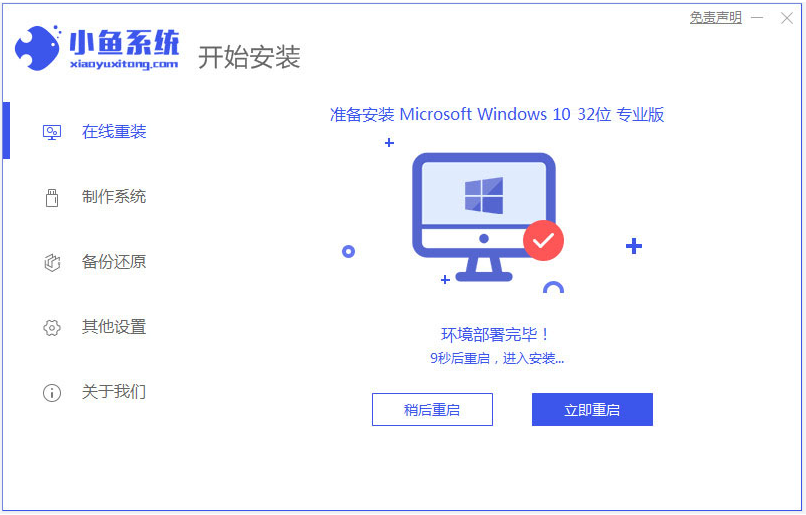
5、来到windows启动管理界面后选择第二项进入到xiaoyu-pe系统。
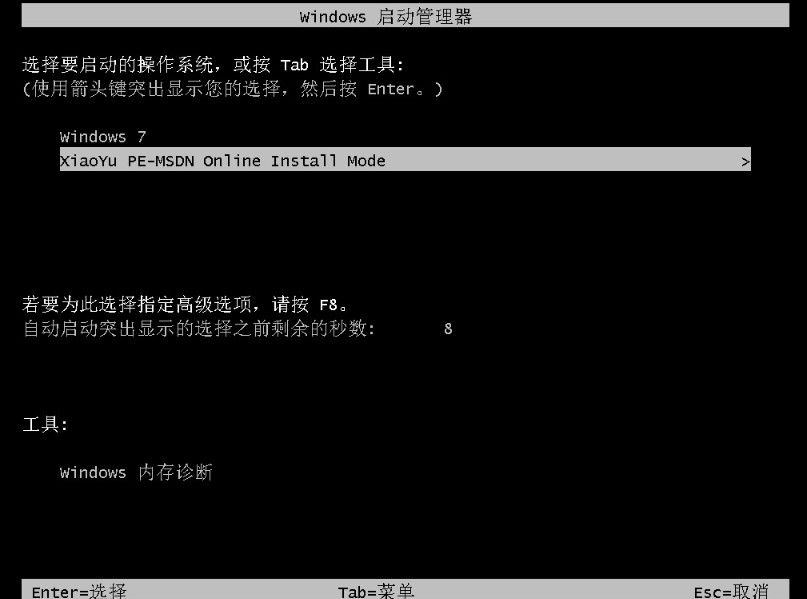
6、在pe系统内,小鱼装机软件会自动开启并安装win10系统。

7、当软件提示安装完成后重启电脑,耐心等待直到进入win10系统桌面即表示安装成功。

以上便是win7升级成windows 10系统教程,借助小鱼装机工具可以非常方便的实现,有需要的小伙伴可以参照教程操作。
以上就是电脑技术教程《win7怎么升级成windows 10系统》的全部内容,由下载火资源网整理发布,关注我们每日分享Win12、win11、win10、win7、Win XP等系统使用技巧!win7和win11双系统-小白系统教程
大家都知道在6月24号的时候微软公布了windows11系统,其实在公布之前是有泄露的系统镜像的,还有win7用户想要装双系统,所以下面来看看win7和win11双系统安装的教程.






